Alt-Tab Terminator - Application pour la commutation facile entre les fenêtres dans Windows 10
Fenêtres / / December 19, 2019
Les utilisateurs, qui à l'écran de fenêtres ouvertes, probablement de façon permanente, appuyez sur Alt + Tab et Win + Tab, pour basculer rapidement entre les applications.
Un utilitaire minuscule freeware Alt-Tab Terminator peut remplacer la méthode standard pour naviguer entre les fenêtres dans Windows 10, en ajoutant quelques nouvelles fonctionnalités. Et elle vraiment utile pour tous ceux qui travaillent en mode multitâches.

Réglez l'Alt-Tab Terminator et appuyez sur l'un des deux raccourcis clavierPour l'exécuter. Lorsque vous appuyez sur la fenêtre Alt + Tab disparaît automatiquement dès que vous relâchez le bouton.
Et lors du choix Win + Tab onglet restera sur l'écran jusqu'à ce que vous sélectionnez le programme désiré dans la liste des cours d'exécution avec les touches fléchées du curseur ou la molette de la souris.
Alt-Tab Terminator montre des applications en cours d'exécution ainsi que des captures d'écran des fenêtres, des icônes et des noms. Et avec son aide pour trouver le droit est beaucoup plus facile qu'un commutateur intégré de Windows 10.
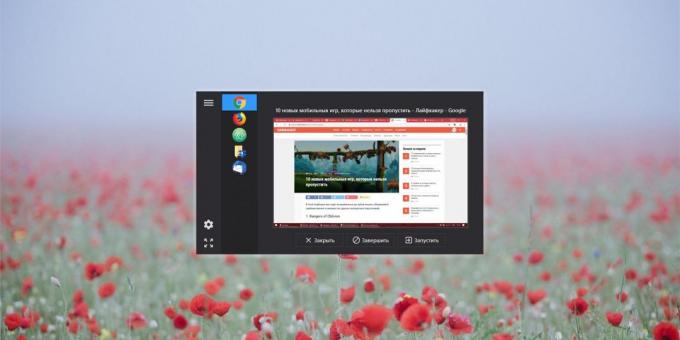
Fenêtre Alt-Tab Terminator est facile à personnaliser pour répondre à vos goûts. Ainsi, dans le menu « Taille », vous pouvez modifier ses dimensions en petite version moyenne ou grande. Il y a aussi un mode compact dans lequel les étiquettes des icônes de programme disparaissent et que les icônes. En conséquence, la fenêtre occupe un minimum d'espace sur l'écran.
Alt-Tab Terminator est également disponible en mode plein écran si la liste des fenêtres ouvertes vous avez tout à fait monstrueuse. Et aussi décocher l'option « Grandes icônes » à la liste grimpais par la fenêtre.
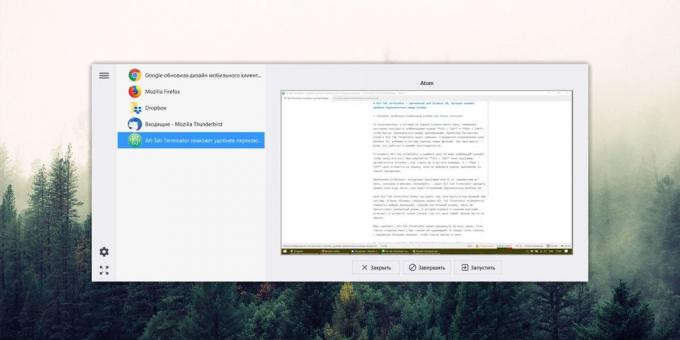
Dans le cadre des programmes de captures d'écran dans l'Alt-Tab Terminator placé trois boutons: « Fermer », « End » et « Démarrer ». La première ferme simplement la fenêtre inutile, le second tue complètement le processus (de sorte que vous pouvez faire face à des programmes obsolètes), et le troisième lance une nouvelle copie de la demande.
En cliquant sur le bouton droit de la souris sur l'application dans la liste, vous ouvrez un menu contextuel dans lequel vous pouvez réduire, agrandir ou restaurer une fenêtre sélectionnée sans être distrait en cherchant à l'écran.
La valeur par défaut l'interface Alt-Tab Terminator fait dans couleurs sombresMais il y a aussi un système de lumière qui est parfait pour Windows 10.
Alt-Tab Terminator →
voir aussi🧐
- 9 paramètres, de Windows 10, qui faciliteront votre vie
- Comment puis-je supprimer l'écran d'accueil Windows 10
- 12 choses que vous devez faire après l'installation de Windows 10



